Google Play 스토어 오류 코드 403 수정
잡집 / / April 05, 2023
Play 스토어 앱을 사용하여 기기에 앱 및 게임을 설치하고 다운로드할 수 있습니다. 하지만 앱을 설치할 때 Google Play 오류 403에 직면한 적이 있습니까? 당신이 볼 때 앱을 다운로드할 수 없음: 오류 코드 403, 설치가 불완전하므로 특히 그 순간 목에 해당 앱이 필요할 때 가장 좌절합니다. 오류 코드 403은 플레이 서버와 앱 간의 연결 시간이 초과될 때 자주 발생합니다. 동일한 오류 403 Play 스토어 오류 메시지가 표시되는 경우 이 가이드는 몇 가지 효과적인 해킹을 통해 동일한 문제를 해결하는 데 도움이 됩니다. 계속 읽으십시오!
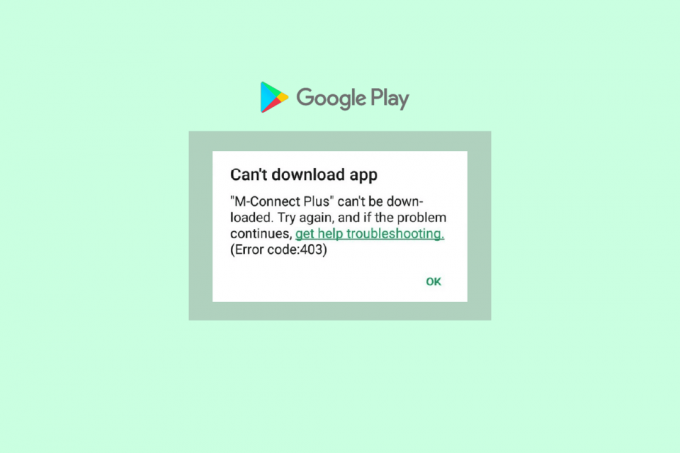
목차
- Google Play 스토어 오류 코드 403 수정하는 방법
- 방법 1: Android 재부팅
- 방법 2: 위치 액세스 활성화
- 방법 3: 데이터 연결이 켜져 있는지 확인
- 방법 4: 백그라운드 데이터 활성화
- 방법 5: Play 스토어 캐시 지우기
- 방법 6: Google Play 스토어 다시 시작
- 방법 7: Google Play 스토어 업데이트
- 방법 8: Android OS 업데이트
- 방법 9: Android에서 저장 공간 지우기
- 방법 10: 맬웨어 검사 실행
- 방법 11: IPv4/IPv6 APN 로밍 프로토콜 선택
- 방법 12: VPN 사용
- 방법 13: 계정 다시 추가
- 방법 14: Google Play 스토어 업데이트 재설치
- 방법 15: 공장 초기화 장치
Google Play 스토어 오류 코드 403 수정하는 방법
다음은 Android에서 오류 403 Play 스토어에 기여하는 몇 가지 일반적인 이유입니다. 시간을 절약할 수 있는 적절한 문제 해결 단계를 선택할 수 있도록 신중하게 분석하십시오.
- 위치 액세스를 활성화하지 않았습니다.
- 네트워크 연결이 불안정하거나 꺼져 있습니다.
- Google Play 스토어 캐시가 손상되었습니다.
- 오래된 Android 운영 체제.
- Android에 새 업데이트를 설치할 공간이 부족합니다.
- Android 내 맬웨어 또는 바이러스의 존재.
- Google 계정에 결함이 있습니다.
- Android에서 잘못 구성된 파일.
이 섹션에서는 Android에서 오류 403으로 인해 다운로드할 수 없는 문제를 해결하는 데 도움이 되는 몇 가지 효과적인 문제 해결 단계를 배웁니다. 완벽한 결과를 얻으려면 장치의 지시에 따르십시오.
메모: 스마트폰에는 동일한 설정 옵션이 없고 제조업체마다 다르므로 변경하기 전에 올바른 설정을 확인하십시오. 상기 단계는 홍미 전화.
방법 1: Android 재부팅
오류 코드 403을 수정하는 방법에 대한 가장 간단한 대답은 Android를 재부팅하는 것입니다. Android를 다시 시작하면 기술적 문제와 함께 모든 임시 메모리가 지워집니다. 가이드의 지시에 따라 Android 전화를 다시 시작하거나 재부팅하는 방법.

방법 2: 위치 액세스 활성화
Android에서 위치 액세스를 활성화하지 않은 경우 앱 서버에서 Play 스토어에 관련 정보를 제공할 수 없습니다. 앱을 설치/다운로드할 때 아래 지침에 따라 위치 액세스가 활성화되어 있어야 합니다.
1. 아래로 당겨 알림 패널 당신의 안드로이드의.
2. 이제 위치 그림과 같이 켜집니다.

3. 이제 를 길게 누릅니다. 위치 아이콘을 클릭하여 설정을 엽니다.
4. 그런 다음 Google 위치 정확도 표시된 대로 옵션.

5. 이제 토글 위치 정확도 향상 그림과 같이 옵션.

Android 모바일에서 위치 정확도를 켠 후 오류 403으로 인해 다운로드할 수 없는 문제를 해결했는지 확인하세요.
또한 읽기:Play 스토어 DF-DFERH-01 오류 수정
방법 3: 데이터 연결이 켜져 있는지 확인
네트워크 연결이 안정적이지 않거나 실수로 데이터 연결이 끊어진 경우 Play 스토어에서 최신 업데이트/앱을 설치할 수 없습니다. 앱을 설치하거나 인터넷에서 검색할 수 있는지 확인하세요. 결과를 얻지 못한 경우 네트워크 연결이 안정적이지 않은 것입니다. 이 경우 오류 코드 403을 수정하려면 다음 지침을 사용하여 데이터를 켰는지 확인하십시오.
1. 을 누릅니다 설정 아이콘 너의 홈 화면.

2. 그런 다음 SIM 카드 및 모바일 네트워크 표시된 대로 옵션.
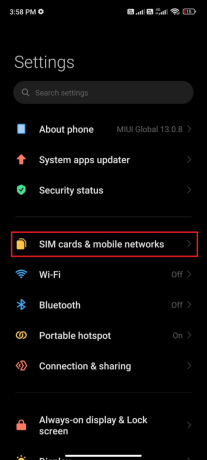
3. 이제 모바일 데이터 표시된 대로 옵션.
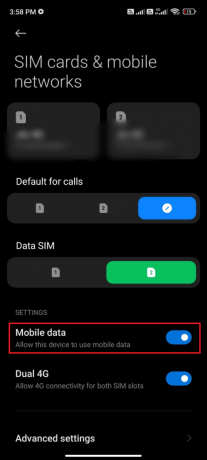
4. 지역 밖에 있지만 여전히 네트워크를 사용하려면 고급 설정 묘사 된대로.
메모: 국제 데이터 로밍을 켜면 이동통신사에서 추가 요금을 청구합니다.
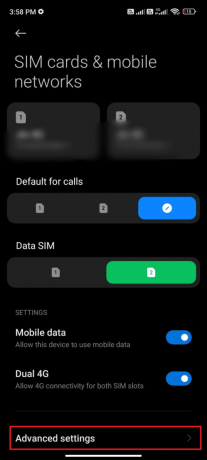
5. 그런 다음 선택 국제 로밍 설정을 다음으로 변경하십시오. 언제나 보여진 바와 같이.
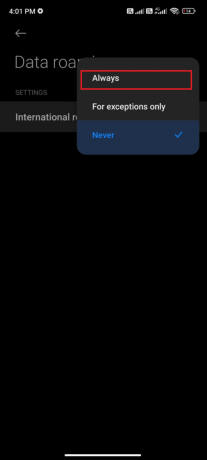
6. 이제 탭하세요 데이터 로밍.
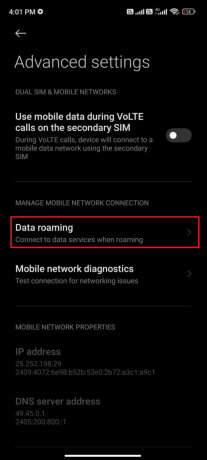
7. 이제 탭 켜다 메시지가 나타나면.
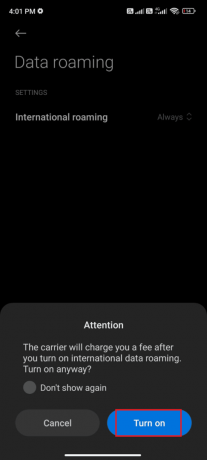
이제 Android에서 문제를 해결할 수 있는지 확인하십시오. 그렇지 않은 경우 아래 언급된 방법을 따르십시오.
또한 읽기: Google Play 스토어 오류를 수정하는 방법
방법 4: 백그라운드 데이터 활성화
모바일 데이터를 켜더라도 데이터 절약 모드에서도 휴대폰이 인터넷 연결을 사용할 수 있도록 백그라운드 데이터 사용을 켜야 합니다. 시연된 대로 Google Play 오류 403을 수정합니다.
1. 로 이동 설정 앱.

2. 그런 다음 앱.
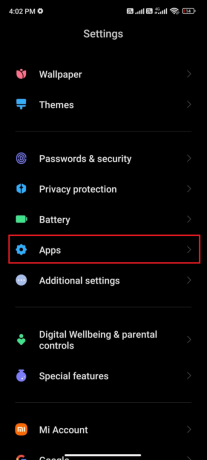
3. 그런 다음 앱 관리 다음에 구글 플레이 스토어 보여진 바와 같이.

4. 그런 다음 제한된 데이터 사용.
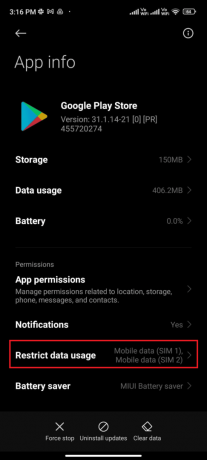
5. 이제 둘 다 탭하세요. 와이파이 그리고 모바일 데이터(SIM 1) 그리고 모바일 데이터(SIM 2) 듀얼 SIM을 사용하는 경우.
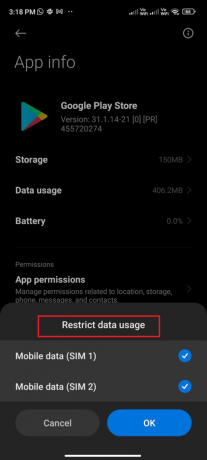
6. 마지막으로 좋아요.
방법 5: Play 스토어 캐시 지우기
Play 스토어에서 손상된 캐시를 지우는 것은 오류 코드 403을 수정하는 놀라운 시작입니다. 캐시는 Android에 임시 파일을 저장하지만 며칠이 지나면 손상되어 논의된 것과 같은 여러 문제를 일으킬 수 있습니다. 문제를 해결하려면 다음을 수행할 수 있습니다. 앱의 모든 캐시 파일 지우기 당신의 안드로이드 모바일에. 아래 언급된 단계에 따라 Play 스토어에서 캐시를 지우십시오.
1. 홈 화면으로 이동하여 설정 상.

2. 그런 다음 앱.
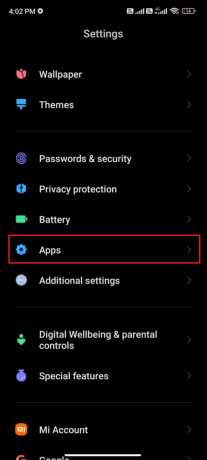
3. 이제 탭하세요 앱 관리 다음에 구글 플레이 스토어.

4. 다음으로 탭하세요. 저장.

5. 그런 다음 모든 데이터 지우기 그런 다음, 캐시 지우기 보여진 바와 같이.
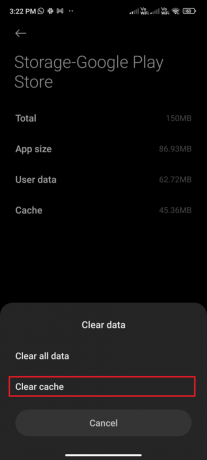
6. 탭할 수도 있습니다. 모든 데이터 지우기 모두 지우고 싶을 때 구글 플레이 스토어 데이터.
마지막으로 Play 스토어 오류 403을 수정할 수 있는지 확인합니다.
또한 읽기:Android에서 입력 $의 구문 분석 오류 수정
방법 6: Google Play 스토어 다시 시작
Google Play 스토어를 닫는 것과 강제로 닫는 것은 완전히 다릅니다. 앱을 강제 종료하면 앱의 모든 백그라운드 애플리케이션이 종료됩니다. 따라서 다음에 Play 스토어를 열 때 처음부터 모든 프로그램을 시작해야 합니다. 아래 언급된 단계에 따라 문제를 해결하십시오.
1. 로 이동 설정 이전과 마찬가지로 앱.

2. 이제 탭하세요 앱.
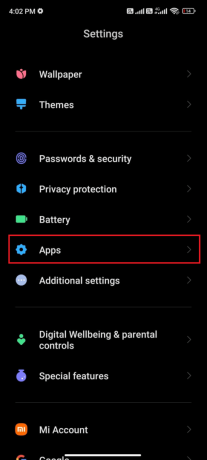
3. 그런 다음 앱 관리 그런 다음 구글 플레이 스토어 보여진 바와 같이.

4. 그런 다음 강제 정지 그림과 같이 화면 왼쪽 하단에 있는 옵션입니다.
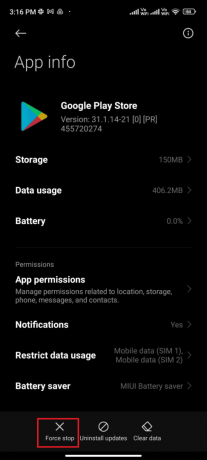
5. 마지막으로 메시지가 표시되면 좋아요 (만약에 어떠한).
이제 Google Play 스토어를 다시 시작하고 앱을 다운로드할 수 없음을 해결할 수 있는지 확인합니다. Play 스토어에서 오류 코드 403.
방법 7: Google Play 스토어 업데이트
Play 스토어는 모든 앱의 업데이트를 설치해야 하는 매체입니다. 하지만 Play 스토어 자체를 업데이트할 수 있습니까? 확실합니다. 오류 코드 403을 수정하려면 Play 스토어를 최신 버전으로 업데이트해야 합니다. Play 스토어 업데이트는 다른 모든 앱을 업데이트하는 일반적인 방법과 상당히 다릅니다. 다음은 Play 스토어 업데이트를 설치하기 위한 몇 가지 지침입니다.
1. 탭 플레이 스토어 당신의 홈 화면 당신이 이전에 한 것처럼.

2. 이제 프로필 아이콘 화면 오른쪽 상단 모서리에 있는

3. 그런 다음 설정.
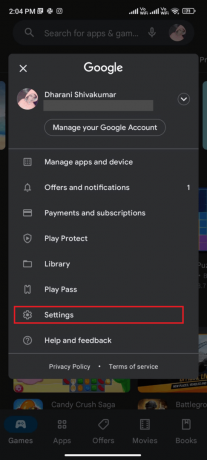
4. 이제 아래로 스크롤하여 에 대한.
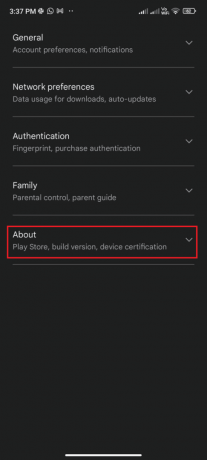
5. 그런 다음 Play 스토어 업데이트 묘사 된대로.

6A. 업데이트가 있으면 앱이 업데이트될 때까지 기다리십시오.
6비. 그렇지 않으면 다음 메시지가 표시됩니다. Google Play 스토어가 최신 상태입니다.. 이제 탭 이해했다 다음 방법을 계속하십시오.
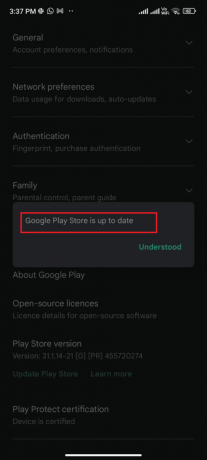
또한 읽기:업데이트를 확인하는 Google Play 스토어 오류 수정
방법 8: Android OS 업데이트
Android 운영 체제를 업데이트하여 오류 403으로 인해 다운로드할 수 없는 수정 방법을 해결할 수 있습니다. 모바일 데이터 또는 Wi-Fi를 사용하여 Android를 업데이트할 수 있습니다. Android 운영 체제를 업데이트하면 모든 앱과 관련된 모든 버그 및 오류를 수정하는 데 도움이 됩니다. Android 업데이트 방법을 모르는 경우 가이드를 확인하세요. Android 휴대폰에서 업데이트를 확인하는 3가지 방법.
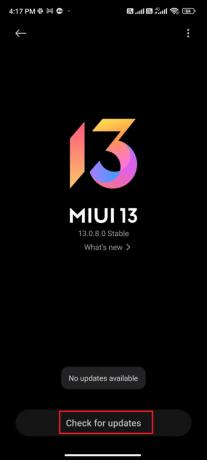
Android OS를 업데이트한 후 오류 403 Play 스토어 오류를 수정할 수 있는지 확인하십시오.
방법 9: Android에서 저장 공간 지우기
Android에 최신 앱/업데이트를 설치하려면 휴대폰에 충분한 공간이 있어야 합니다. 새 업데이트를 위한 공간이 남아 있지 않으면 문제를 다운로드하기 위해 대기 중인 앱에 직면하고, Android에서 거의 사용하지 않거나 사용하지 않는 애플리케이션을 확인하고, 앱 삭제 Google Play 스토어 또는 전화 저장 공간을 통해. 아래 나열된 지침에 따라 Android에서 저장소를 관리할 수도 있습니다.
1. 시작하다 파일 관리자 당신의 안드로이드 장치에.
2. 이제 삼선 아이콘 화면 왼쪽 상단에.
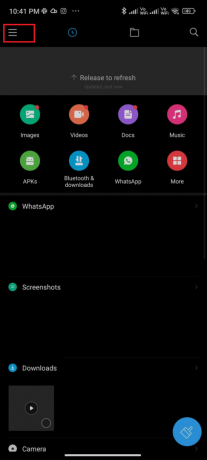
3. 이제 탭 딥 클린 보여진 바와 같이.
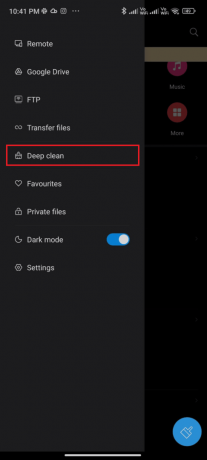
4. 이제 탭 지금 청소 여유 공간을 확보하려는 카테고리에 해당합니다.

5. 이제 불필요한 파일을 모두 선택하고 선택한 파일 삭제 묘사 된대로.

6. 이제 탭하여 프롬프트를 확인하십시오. 좋아요 그리고 재부팅 너의 폰. 그런 다음 앱을 다운로드할 수 없음 오류 코드 403을 수정할 수 있는지 확인합니다.
메모: 단일 폴더 아래에 대량의 파일과 폴더가 있는 경우 파일 위치를 변경할 수 있습니다. 이렇게 하면 단일 폴더에서 소비되는 공간을 줄일 수 있어 전화 성능을 향상시키는 데 도움이 됩니다. 다음 안내에 따라 전화 공간을 확보할 수도 있습니다. 휴대폰 저장 공간을 확보하고 관리하는 방법.
방법 10: 맬웨어 검사 실행
Android의 악성 파일 및 버그로 인해 Google Play 오류 403이 발생할 수 있습니다. 최근에 APK 파일을 다운로드했거나 새 애플리케이션을 설치했는지 확인하세요. 경우 예, 앱 제거 문제가 해결되었는지 확인합니다. 바이러스 백신 앱을 설치하고 맬웨어 검사를 실행하여 장치가 안전한지 확인할 수도 있습니다.
가이드 읽기 Android용 최고의 무료 바이러스 백신 소프트웨어 10개 어떤 앱을 선택하고 어떻게 사용하는지에 대한 아이디어를 얻을 수 있습니다. 다음은 타사 애플리케이션을 사용하여 Android에서 맬웨어 검사를 실행하는 몇 가지 지침입니다.
1. 시작 플레이 스토어 너의 기계적 인조 인간 이동하는.
2. 이제 아무거나 검색 바이러스 백신 소프트웨어 묘사 된대로.

3. 그런 다음 설치하다 단추.
4. 설치가 완료될 때까지 기다렸다가 누릅니다. 열려 있는 앱을 시작합니다.
메모: Android 기기를 스캔하는 단계는 사용하는 소프트웨어에 따라 다를 수 있습니다. 여기, Avast Antivirus – 바이러스 스캔 및 제거, 클리너 예로 들고 있습니다. 소프트웨어에 따라 단계를 따르십시오.
5. 앱 내의 화면 지침에 따라 다음 중 하나를 선택합니다. 고급 보호 (가입 필요) 또는 기본 보호 (무료).

6. 그런 다음 스캔 시작.
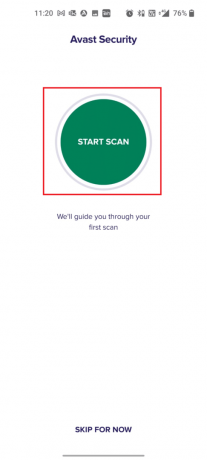
7. 다음 프롬프트에서 장치 내의 파일을 스캔하기 위한 권한 프롬프트를 허용하거나 허용하지 않습니다.
메모: 이 앱에서 이 액세스를 거부하면 손상된 파일이 아닌 앱과 설정만 스캔됩니다.

8. 앱이 장치를 완전히 스캔할 때까지 기다렸다가 완료되면 화면의 지침에 따라 발견된 위험을 해결하십시오.

9. 그러면 문제 없이 Play 스토어에서 업데이트를 설치할 수 있도록 Android 기기에서 손상된 파일이나 위협이 제거됩니다.
또한 읽기:초기화하지 않고 Android 바이러스 제거
방법 11: IPv4/IPv6 APN 로밍 프로토콜 선택
위에 나열된 모든 방법이 오류 코드 403을 해결하는 데 도움이 되지 않으면 액세스 포인트 이름을 변경하여 인터넷 설정을 조정할 수 있습니다. 다음은 APN 설정을 IPv4/IPv6 APN 로밍 프로토콜로 변경하는 몇 가지 지침입니다.
1. 모든 백그라운드 애플리케이션을 닫습니다. 기계적 인조 인간.
2. 지금, 이동 설정.

3. 그런 다음 SIM 카드 및 모바일 네트워크 옵션.
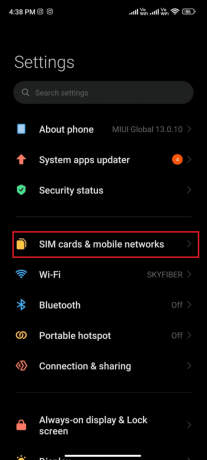
4. 여기에서 SIM 모바일 데이터를 사용하고 있습니다.
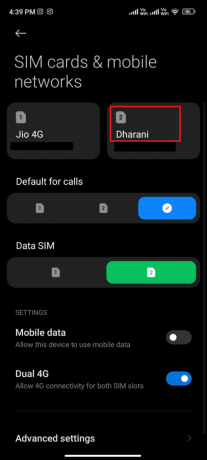
5. 그런 다음 액세스 포인트 이름.
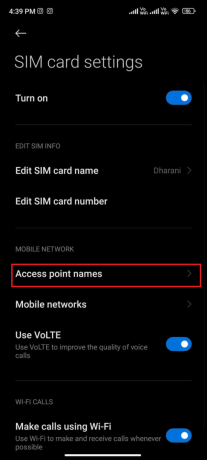
6. 이제 화살표 기호 ~ 옆에 인터넷.
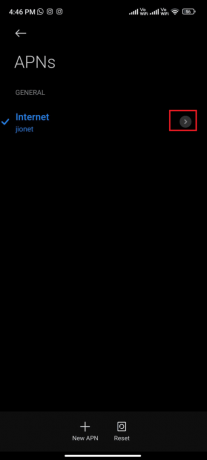
7. 에서 액세스 포인트 수정 화면에서 아래로 스크롤하여 탭합니다. APN 로밍 프로토콜.
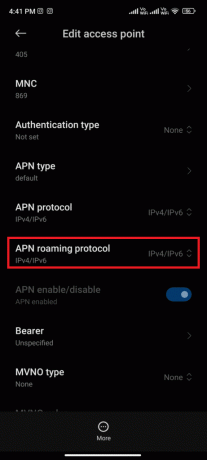
8. 그런 다음 선택 IPv4/IPv6 그림과 같이 변경 사항을 저장합니다.
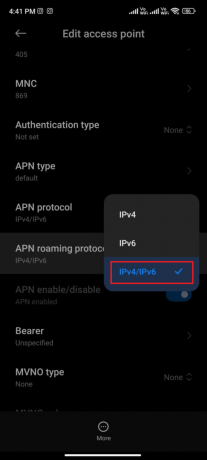
네트워크 연결이 일시적으로 비활성화될 수 있습니다. 데이터 연결이 다시 연결될 때까지 기다렸다가 Play 스토어에서 앱 또는 업데이트를 다운로드해 보세요.
방법 12: VPN 사용
무료 Android VPN은 비용을 지불하지 않고 가상 서버 네트워크에 연결할 수 있는 도구입니다. 그것은 당신을 수 있습니다 데이터 송수신 공용 또는 공유 네트워크에서. 네트워크 또는 위치로 인해 제한된 웹 사이트를 방문할 수 있습니다. VPN 프로그램을 통해 다음을 수행할 수 있습니다. 익명으로 인터넷에 접속하다 여전히 개인 정보를 보호하면서. 이렇게 하면 오류 403 Play 스토어를 수정하는 데 도움이 되며 아래 나열된 지침에 따라 Android에 VPN 앱을 설치하는 것이 좋습니다.
1. VPN 설치 Hideman VPN과 같은 앱 구글 플레이 스토어.

2. 앱을 실행하고 다음을 선택합니다. 우리를 거주 국가로 설정하고 연결합니다.
3. 그런 다음 Google Play 스토어를 실행하고 403 오류 없이 앱을 설치할 수 있는지 확인합니다.
또한 읽기:Android에서 Google Play 오류 코드 495 수정
방법 13: 계정 다시 추가
이 문서의 방법으로 문제를 해결할 수 없는 경우 Google 계정을 다시 추가해 볼 수 있습니다. 이렇게 하면 계정과 관련된 모든 문제를 해결하는 데 도움이 되며 다음은 Google 계정을 다시 추가하기 위한 몇 가지 지침입니다.
1. 시작하다 설정 당신의 장치에.

2. 아래로 스크롤 설정 화면을 탭하고 계정 및 동기화 보여진 바와 같이.
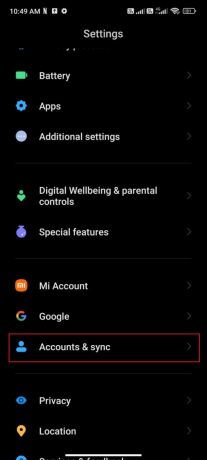
3. 이제 탭하세요 Google 다음에 더 그림과 같이 옵션.
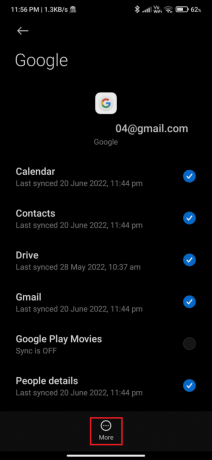
4. 이제 탭하세요 계정 삭제 화면 하단에서 프롬프트를 확인합니다.
5. 마지막으로 Google 계정을 기기에 다시 추가하고 앱을 다운로드할 수 없는지 확인합니다: 오류 코드 403.
방법 14: Google Play 스토어 업데이트 재설치
아마도 Google 계정을 다시 추가하면 Play Store 오류 403에 대한 수정 사항을 얻을 수 있습니다. 그렇지 않은 경우 Google Play 스토어를 제거하고 기기를 다시 시작한 후 다시 설치해야 합니다. 다음은 Google Play 스토어를 다시 설치하는 몇 가지 지침입니다.
메모: Google Play 스토어를 다시 설치해도 루트에서 기본 앱이 삭제되지는 않지만 앱은 초기 버전으로 대체됩니다. 기존 앱은 삭제되지 않습니다.
1. 로 이동 설정 앱.

2. 그런 다음 앱.
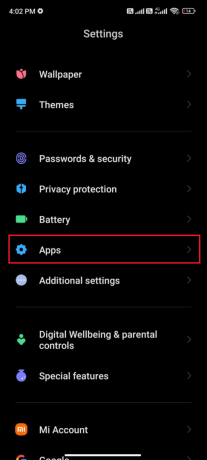
3. 그런 다음 앱 관리 다음에 구글 플레이 스토어 보여진 바와 같이.

4. 이제 탭하세요 업데이트 제거 보여진 바와 같이.
메모: 이렇게 하면 Android 시스템 앱의 모든 업데이트가 제거됩니다.
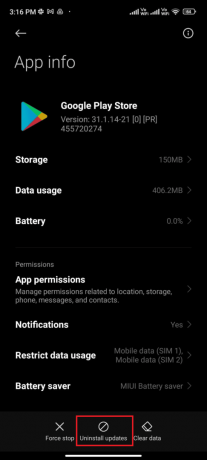
5. 이제 탭하여 프롬프트를 확인하십시오. 좋아요.
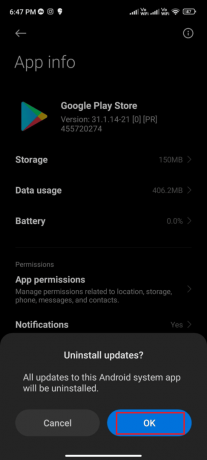
6. 모든 업데이트가 제거될 때까지 기다리십시오. 이제 Play 스토어가 공장 버전으로 복원됩니다.
7. 따르다 방법 7 Play 스토어를 업데이트합니다.

앱이 업데이트되면 Android에서 앱 업데이트를 설치할 수 있는지 확인합니다. 그래도 문제가 해결되지 않으면 Google Workspace 관리자 도움말.
또한 읽기:제거하지 않고 Android 앱을 다운그레이드하는 방법
방법 15: 공장 초기화 장치
어떤 방법으로도 앱을 다운로드할 수 없음: 오류 코드 403을 해결하는 데 도움이 되지 않으면 Android를 초기화해야 합니다. 그러나 모든 데이터를 삭제하므로 매우 필요할 때까지 모바일을 재설정해야 한다는 점을 항상 유의하십시오.
메모: Android를 초기화하기 전에 모든 데이터를 백업해야 합니다. Android를 백업하는 방법을 모르는 경우 다음 가이드를 따르십시오. Android 휴대전화 데이터를 백업하세요.
모바일을 초기화하려면 가이드의 단계를 읽고 구현하십시오. 모든 Android 기기를 하드 리셋하는 방법.
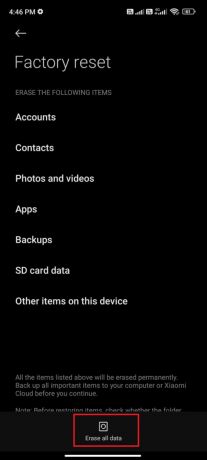
추천:
- Crunchyroll 계정 공유란 무엇입니까?
- 안드로이드 스마트폰 사용자를 위한 최고의 무료 글꼴 앱 17개
- Google Play 스토어 오류 963을 수정하는 9가지 방법
- 서버 RPC에서 정보 검색 오류 수정
이 가이드가 도움이 되었기를 바라며 Google Play 수정 방법을 배웠기를 바랍니다. 오류 코드 403 안드로이드에서. 아래 의견 섹션을 통해 질문 및 제안 사항이 있으면 언제든지 문의하십시오. 다음에 어떤 주제를 살펴보고 싶은지 알려주십시오.



